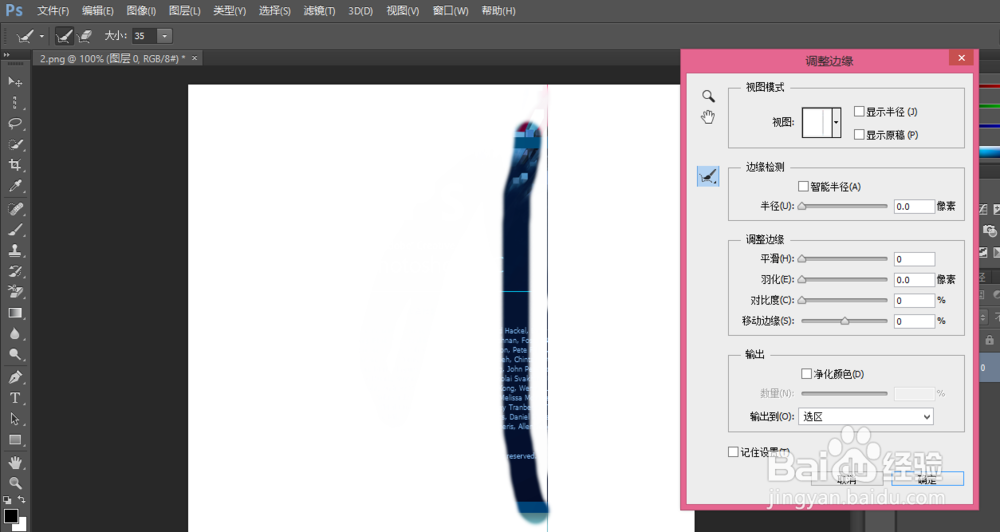1、我们可以先来打开自己所使用的Photoshop软件,我的如图是2017版的

2、打开Photoshop以后的操作界面往往都会有所不同但是不会影响我们的操作,这是因为所使用的Photoshop版本不同,我的Photoshop如图
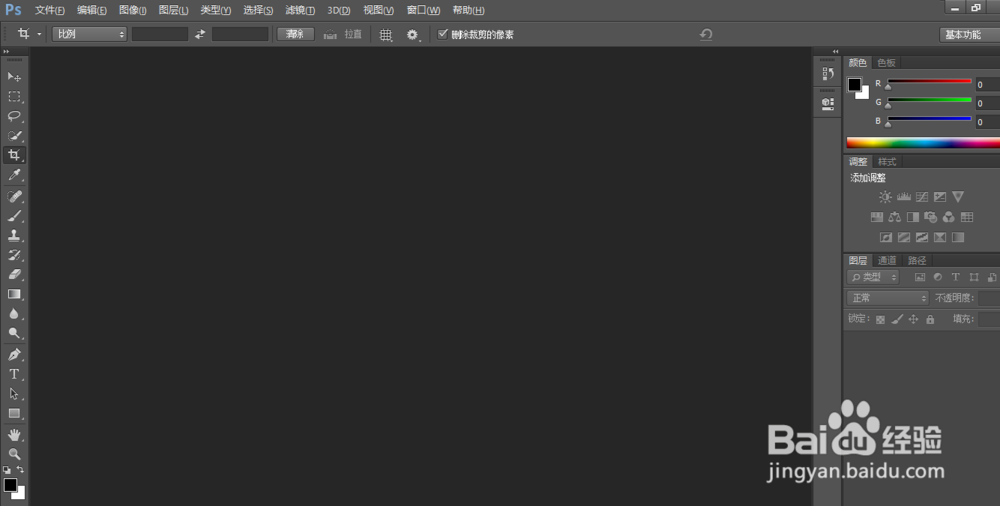
3、打开Photoshop以后我们先来添加一张图片方便我们的讲解,点击主菜单栏中的文件选项,再点击打开找到我们需要修改的图片或者文件



4、从左边找到选框工具,鼠标在选框工具上点击右键,选择单行选框工具,直接左键即可

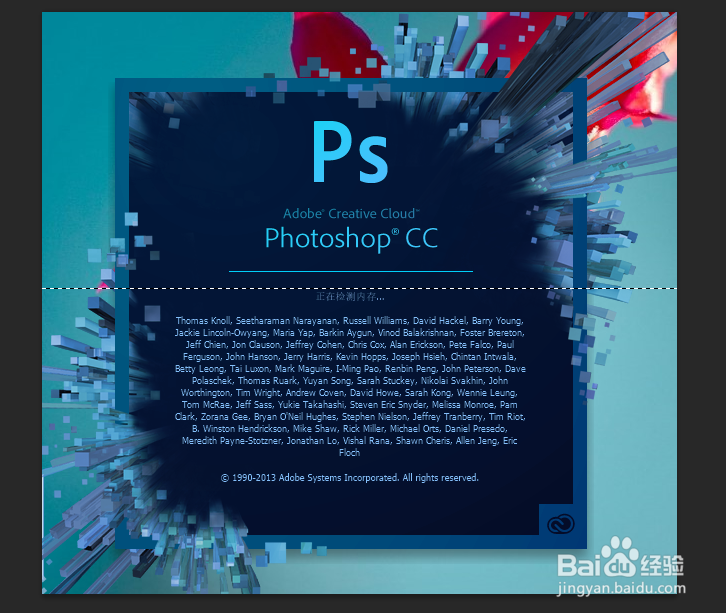

5、如果想要使用单列选框工具方法是一样的,在选框工具上点击鼠标右键选择单列选框工具即可,这样我们选择的时候就成了一列一列的选择了,如图
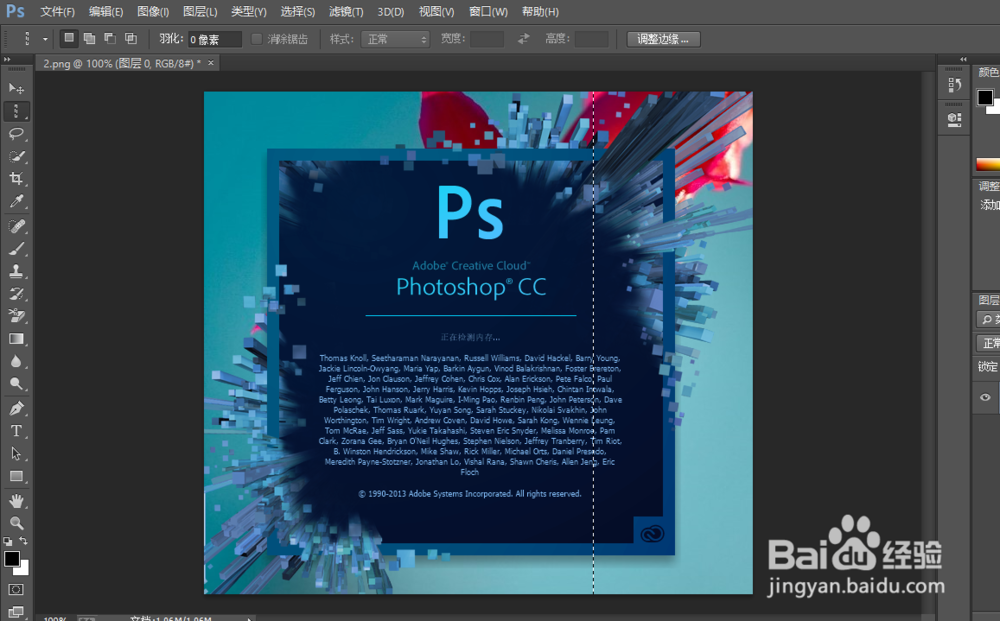
6、有需要我们还可以点击调整边缘选项进行更加细致的调整与选择,具体还需自己去进行探索